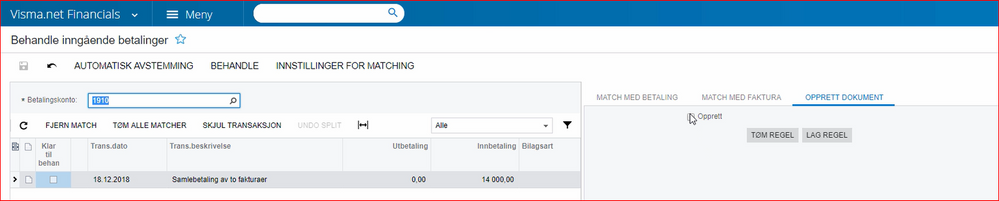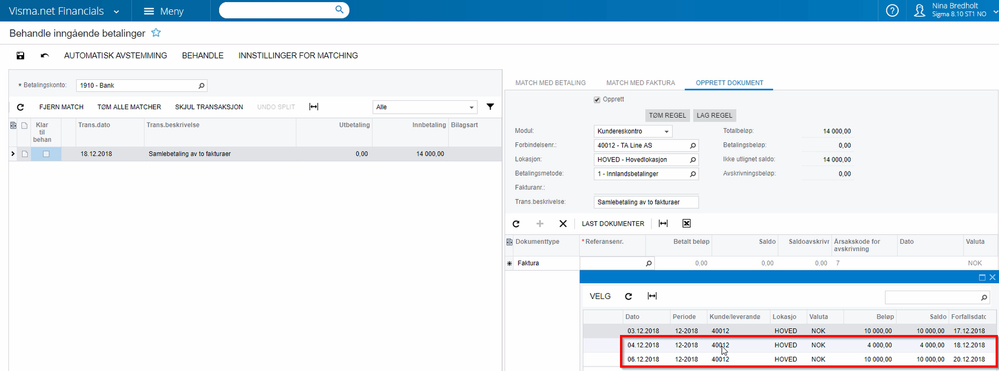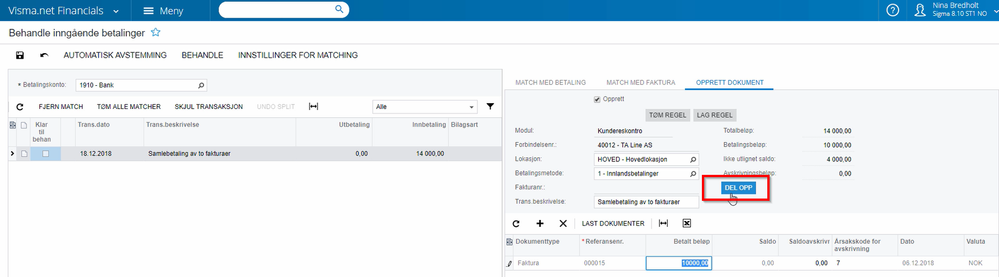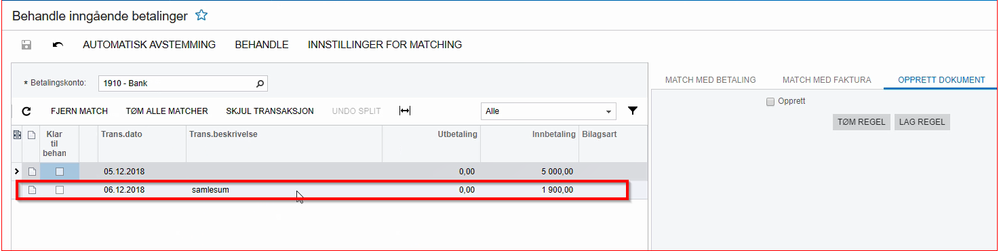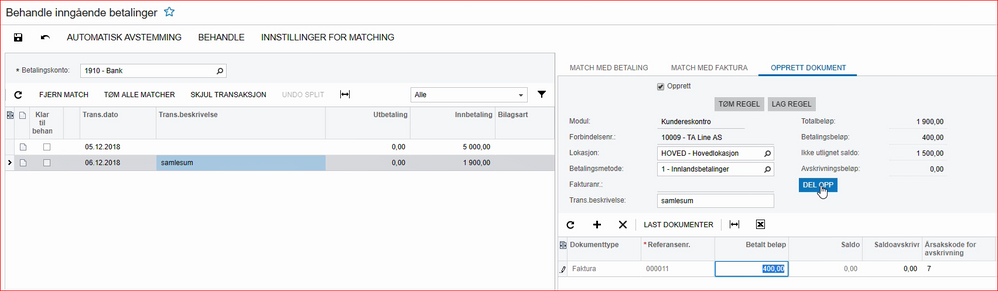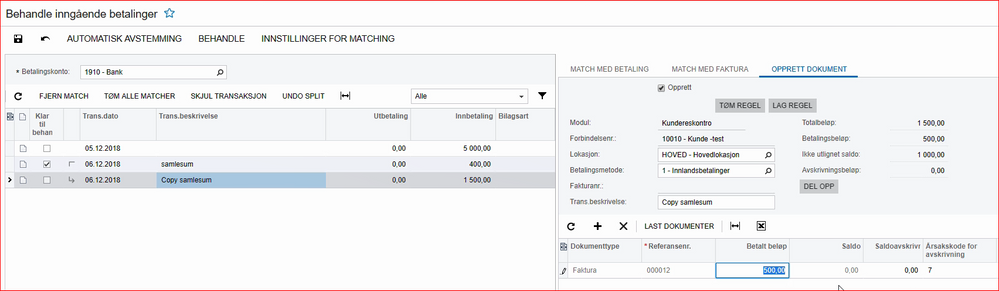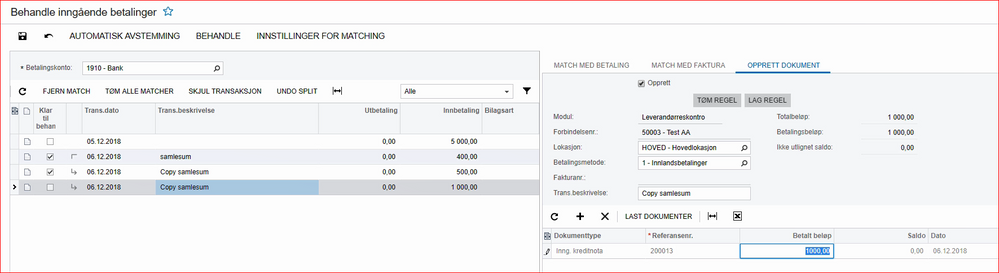for å automatisk få tildelt relevante områder i Mine områder.
for å automatisk få tildelt relevante områder i Mine områder.
- Marker som ny
- Marker som lest
- Bokmerke
- Abonnér
- Utskriftsvennlig side
- Rapporter upassende innhold
Hvordan dele opp en samleinnbetaling og matche mot forskjellige fakturaer.
- 2 Svar
- 1 liker
- 3976 Visninger
Mottar du en innbetaling via AutoPay som gjelder flere åpne fakturaer, har du mulighet for å splitte innbetalingen og matche den mot flere fakturaer.
Det er mulig å splitte innbetalingen mot dokumenter på samme kunde, annen kunde, leverandører, eller opprette banktransaksjon.
Eksempel
Vi viser først et eksempel hvor innbetalingen gjelder to åpne fakturaer på en og samme kunde. Faktura 000014 på kr 10000,- og faktura 000015 på kr 4000,-
Du har mottatt en innbetaling på kr 14000,-. Denne ønsker du å dele opp og matche mot de to åpne fakturaene som innbetalingen gjelder. Gå inn på skjermbildet Behandle inngående betalinger (AR305000). I dette skjermbildet vises innbetalingen.
Du skal nå opprette betalingsbilag og matche mot fakturaene. Det gjør du via fanen Opprett dokument og huk av for Opprett. Velg Modul = Kundereskontro, velg kunden det gjelder og Dokumenttype = Faktura. Ved søk i feltet Referansenr. vises åpne fakturaer på denne kunden. Vi velger fakturanr 000015 på kr 10000,-.
Da gjenstår kr 4000,- som ikke er matchet mot noen fakturaer enda.
Velg knappen Del opp for å opprette resterende betalingsbilag og matching.
Betalingen splittes og du får en egen betalingslinje for restsummen. Når du går til den nye linjen, vises faktura 000014 og du kan aktivere feltet Match for å linke resterende del av betalingene til faktura 000014. Velg Behandle for å oppdatere.
Reskontro viser da at betaling 400004 er opprettet på kr 10000 og matchet mot faktura 000015. Betaling 400005 er opprettet på restbeløpet, kr 4000,-, og matchet mot faktura 000014.
Vi viser et annet eksempel hvor du har mottatt en betaling som gjelder innbetaling av faktura til to forskjellige kunder og en kreditnota fra leverandør.
Du har mottatt en innbetaling på kr 1900,-. Denne ønsker du å dele opp og matche mot to åpne fakturaer på henholdsvis kunde 10009 og 10010 og kreditnota fra leverandør 50003. Gå inn på skjermbildet Behandle inngående betalinger. Her vises innbetalingen.
Vi skal opprette betaling for den første fakturaen. Det gjør du via fanen Opprett dokument og klikk i feltet Opprett. Velg Modul = Kundereskontro, kunden det gjelder - her kunde 10009 - og Dokumenttype = Faktura. Ved søk i feltet Referansenr. vises åpne fakturaer på denne kunden. Vi velger fakturanr 000011 på kr 400,-. Velg knappen Del opp.
Nå gjenstår det kr 1500,- som skal fordeles. Stå på linjen som viser restsummen på kr 1500,-. Velg Opprett dokument og klikk i feltet Opprett. Velg Modul = Kundereskontro, kunden det gjelder (i vårt eksempel kunde 10010) og Dokumenttype = Faktura. Ved søk i feltet Referansenr. vises åpne fakturaer på denne kunden. Vi velger fakturanr 000012 på kr 500,-. Velg knappen Del opp.
Nå gjenstår kr 1000,-. Denne gjelder innbetaling av kreditnota fra leverandør og skal matches mot kreditnota. Stå på linjen som viser restsummen på kr 1000,-. Velg Opprett dokument og klikk i feltet Opprett. Velg Modul = Leverandøreskontro, leverandøren det gjelder (i vårt eksempel leverandør 50003) og Dokumenttype = Inngående kreditnota. Ved søk i feltet Referansenr. vises åpne kreditnotaer på denne leverandøren. Vi velger kreditnota 000013 på kr 1000,-. Nå er ikke knappen Del opp tilgjengelig fordi du har fordelt hele betalingen.
Oppdater ved å velge Behandle. Da blir det opprettet tre betalingsbilag og dokumentene det er matchet mot blir avsluttet.
Merk:
I forbindelse med bankavstemming vil det vises en samlesum på kontoutdraget fra bank, mens på hovedbokskontoen i Visma.net ERP vil det vises tre betalinger. Dette er greit å være klar over.
- Marker som lest
- Marker som ny
- Bokmerke
- Uthev
- Utskriftsvennlig side
- Rapporter upassende innhold
Sp.mål til eksempel 1: En innbetaling som gjelder to faktura på samme kunde: Hvorfor dele opp innbetalingen? Raskere og enklere å matche innbetalingen mot begge fakturaene på en gang. Da blir bokført sum i banken og sum på kontoutskrift bank den samme.
- Marker som lest
- Marker som ny
- Bokmerke
- Uthev
- Utskriftsvennlig side
- Rapporter upassende innhold
I forhold til bokført sum på bankkonto og avslutting av faktura så går det ut på et om du velger å legge begge faktura som samme betaling, eller om du bruker Del opp.
Forskjellen blir på reskontro og ikke minst ved bankavstemming.
Jeg vil anbefale at dersom beløpet fra kunden framkommer som ett beløp på kontoutskriften fra banken gjør du slik du foreslår. Dersom det kommer som to beløp på kontoutskriften bruker du Del opp.
Nyttige sider
Karenlyst allé 56
0277 Oslo, Norge
Email: kundesenteret@visma.comCopyright © 2022 Visma.com. All rights reserved.